This content has been machine translated dynamically.
Dieser Inhalt ist eine maschinelle Übersetzung, die dynamisch erstellt wurde. (Haftungsausschluss)
Cet article a été traduit automatiquement de manière dynamique. (Clause de non responsabilité)
Este artículo lo ha traducido una máquina de forma dinámica. (Aviso legal)
此内容已经过机器动态翻译。 放弃
このコンテンツは動的に機械翻訳されています。免責事項
이 콘텐츠는 동적으로 기계 번역되었습니다. 책임 부인
Este texto foi traduzido automaticamente. (Aviso legal)
Questo contenuto è stato tradotto dinamicamente con traduzione automatica.(Esclusione di responsabilità))
This article has been machine translated.
Dieser Artikel wurde maschinell übersetzt. (Haftungsausschluss)
Ce article a été traduit automatiquement. (Clause de non responsabilité)
Este artículo ha sido traducido automáticamente. (Aviso legal)
この記事は機械翻訳されています.免責事項
이 기사는 기계 번역되었습니다.책임 부인
Este artigo foi traduzido automaticamente.(Aviso legal)
这篇文章已经过机器翻译.放弃
Questo articolo è stato tradotto automaticamente.(Esclusione di responsabilità))
Translation failed!
识别并修复 CVE-2021-22956 漏洞
在 NetScaler Console 安全通报仪表板中,在“当前 CVE > <number of> NetScaler 实例受常见漏洞和披露 (CVE) 影响”下,您可以查看因特定 CVE 而存在漏洞的所有实例。要查看受 CVE-2021-22956 影响的实例的详细信息,请选择 CVE-2021-22956 并单击“查看受影响的实例”。
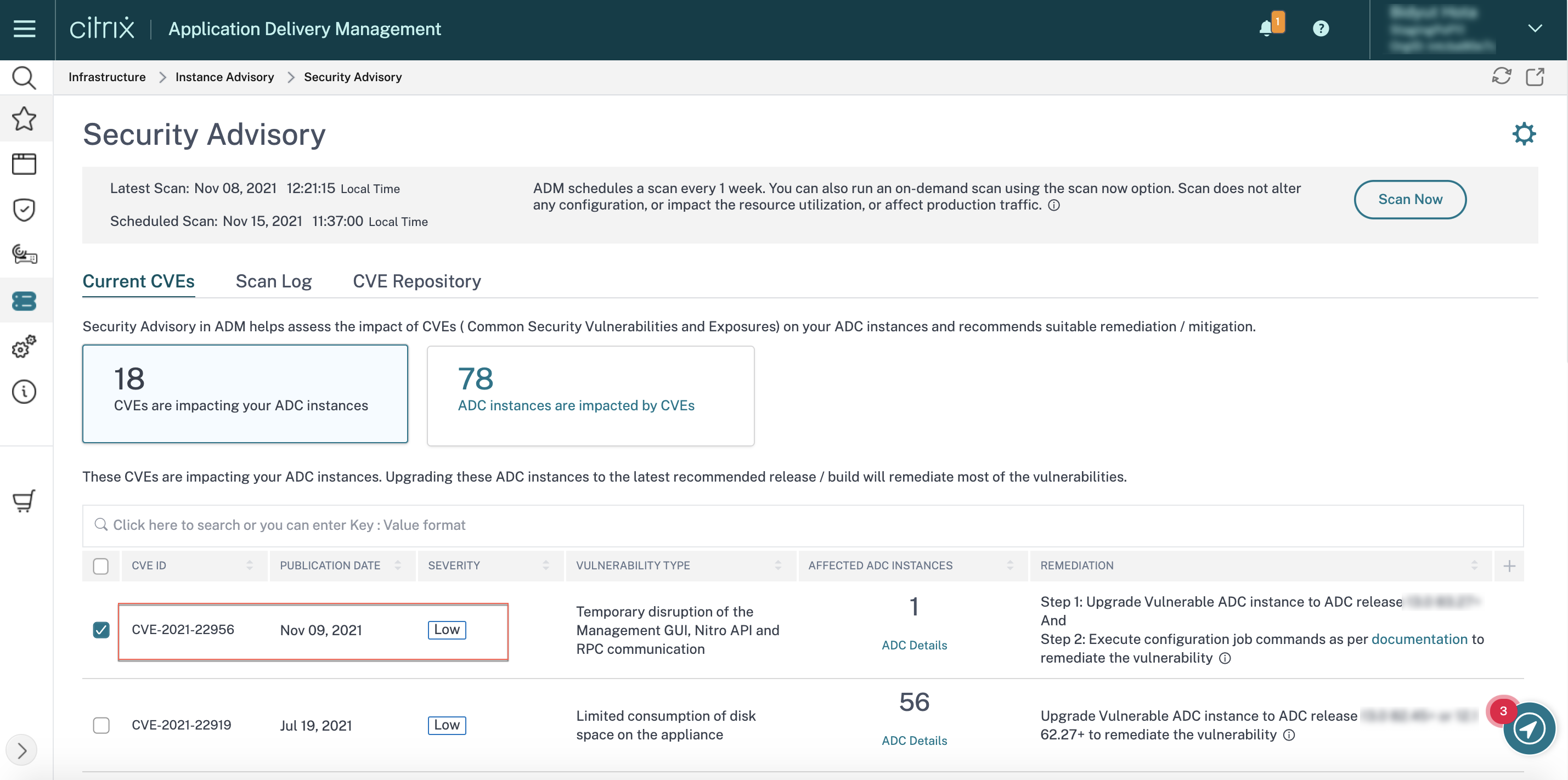
“<number of> NetScaler 实例受 CVE 影响”窗口随即出现。在此处,您将看到受 CVE-2021-22956 影响的 NetScaler 实例的数量和详细信息。
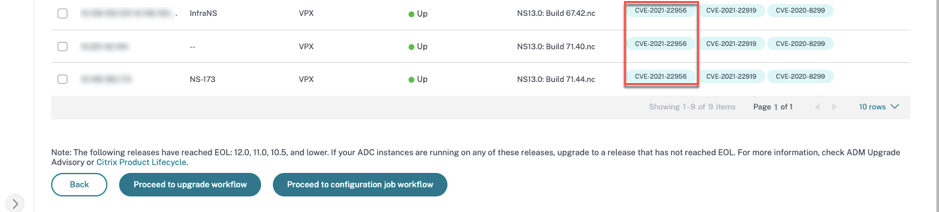
有关安全通报仪表板的更多信息,请参阅安全通报。
注意
安全通报系统扫描可能需要一些时间才能完成,并在安全通报模块中反映 CVE-2021-22956 的影响。要更快地查看影响,请单击“立即扫描”以启动按需扫描。
识别受 CVE-2021-22956 影响的实例
CVE-2021-22956 需要自定义扫描,其中 NetScaler Console 服务连接到受管 NetScaler 实例,并将脚本推送到该实例。该脚本在 NetScaler 实例上运行,并检查 Apache 配置文件(httpd.conf file)和最大客户端连接数(maxclient)参数,以确定实例是否存在漏洞。脚本与 NetScaler Console 服务共享的信息是布尔值(true 或 false)的漏洞状态。该脚本还会向 NetScaler Console 服务返回不同网络接口(例如本地主机、NSIP 和具有管理访问权限的 SNIP)的 max_clients 计数列表。
此脚本在每次计划的按需扫描运行时都会运行。扫描完成后,该脚本将从 NetScaler 实例中删除。
修复 CVE-2021-22956
对于受 CVE-2021-22956 影响的 NetScaler 实例,修复是一个两步过程。在 GUI 中,在“当前 CVE > NetScaler 实例受 CVE 影响”下,您可以看到步骤 1 和 2。

这两个步骤包括:
-
将易受攻击的 NetScaler 实例升级到包含修复程序的版本和内部版本。
-
在配置作业中使用可自定义的内置配置模板应用所需的配置命令。
在“当前 CVE > NetScaler 实例受 CVE 影响”下,您会看到此两步修复过程的两个单独工作流:“继续升级工作流”和“继续配置作业工作流”。
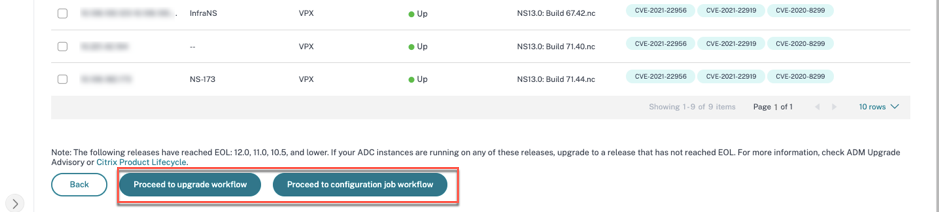
步骤 1:升级易受攻击的 NetScaler 实例
要升级易受攻击的实例,请选择实例并单击“继续升级工作流”。升级工作流将打开,其中已填充易受攻击的 NetScaler 实例。
有关如何使用 NetScaler Console 升级 NetScaler 实例的更多信息,请参阅创建 NetScaler 升级作业。
注意
此步骤可以一次性针对所有易受攻击的 NetScaler 实例完成。
步骤 2:应用配置命令
升级受影响的实例后,在“<number of> NetScaler 实例受 CVE 影响”窗口中,选择受 CVE-2021-2295 影响的实例,然后单击“继续配置作业工作流”。该工作流包括以下步骤。
- 自定义配置。
- 查看自动填充的受影响实例。
- 为作业指定变量输入。
- 查看填充了变量输入的最终配置。
- 运行作业。
在选择实例并单击“继续配置作业工作流”之前,请记住以下几点:
-
对于受多个 CVE(例如 CVE-2020-8300、CVE-2021-22927、CVE-2021-22920 和 CVE-2021-22956)影响的 NetScaler 实例:当您选择实例并单击“继续配置作业工作流”时,内置配置模板不会在“选择配置”下自动填充。请手动将“安全通报模板”下相应的配置作业模板拖放到右侧的配置作业窗格中。
-
对于仅受 CVE-2021-22956 影响的多个 NetScaler 实例:您可以一次性在所有实例上运行配置作业。例如,如果您有 NetScaler 1、NetScaler 2 和 NetScaler 3,并且它们都仅受 CVE-2021-22956 影响。选择所有这些实例并单击“继续配置作业工作流”,内置配置模板将在“选择配置”下自动填充。
-
对于受 CVE-2021-22956 和一个或多个其他 CVE(例如 CVE-2020-8300、CVE-2021-22927 和 CVE-2021-22920)影响的多个 NetScaler 实例,这些 CVE 需要一次性对每个 NetScaler 应用修复:当您选择这些实例并单击“继续配置作业工作流”时,将出现一条错误消息,提示您一次性在每个 NetScaler 上运行配置作业。
步骤 1:选择配置
在配置作业工作流中,内置配置基本模板会在“选择配置”下自动填充。
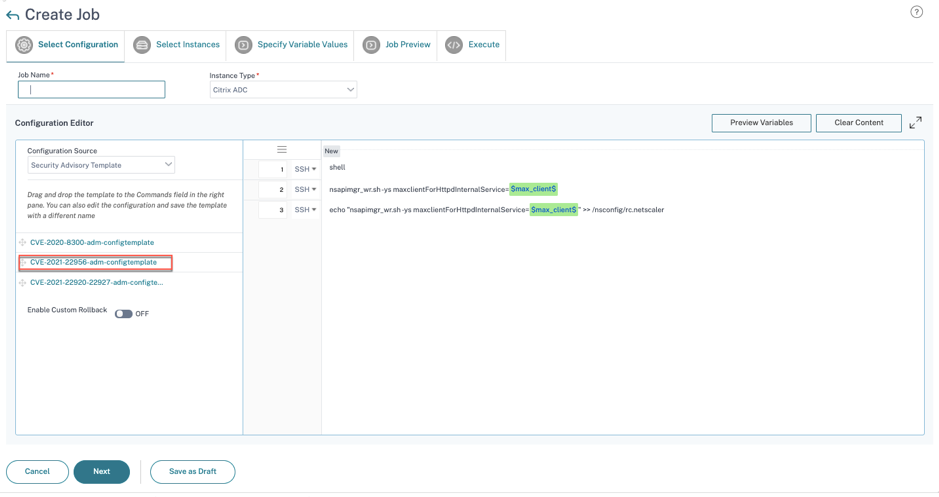
步骤 2:选择实例
受影响的实例会在“选择实例”下自动填充。选择该实例。如果此实例是 HA 对的一部分,请选择“在辅助节点上执行”。单击“下一步”。
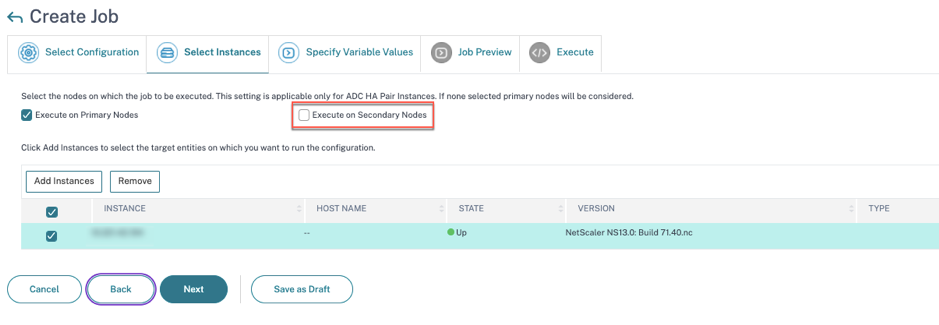
注意
对于群集模式下的 NetScaler 实例,使用 NetScaler Console 安全通报,NetScaler Console 仅支持在群集配置协调器 (CCO) 节点上运行配置作业。请单独在非 CCO 节点上运行命令。
rc.netscaler 在所有 HA 和群集节点之间同步,从而使修复在每次重新启动后都保持持久。
步骤 3:指定变量值
输入变量值。
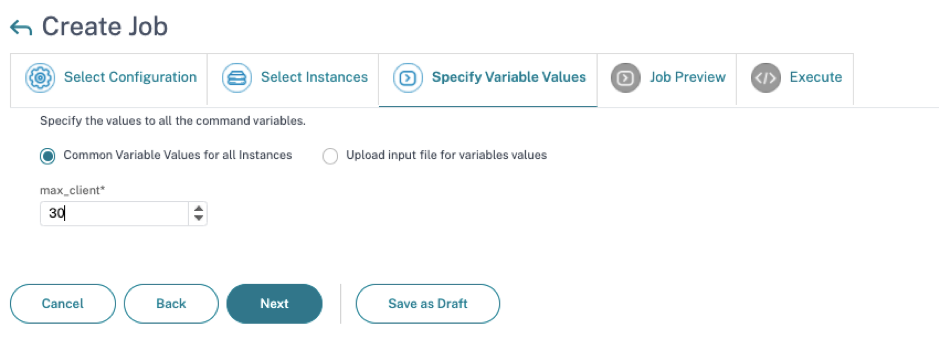
选择以下选项之一来为实例指定变量:
-
所有实例的通用变量值:为变量
max_client输入一个通用值。 -
上传变量值的输入文件:单击“下载输入密钥文件”以下载输入文件。在输入文件中,输入变量
max_client的值,然后将文件上传到 NetScaler Console 服务器。
注意
对于上述两个选项,建议的
max_client值为 30。您可以根据当前值设置该值。但是,它不应为零,并且应小于或等于/etc/httpd.conf文件中设置的max_client。您可以通过在 NetScaler 实例中搜索字符串MaxClients来检查 Apache HTTP 服务器配置文件/etc/httpd.conf中设置的当前值。
步骤 4:预览配置
预览已插入配置中的变量值,然后单击“下一步”。
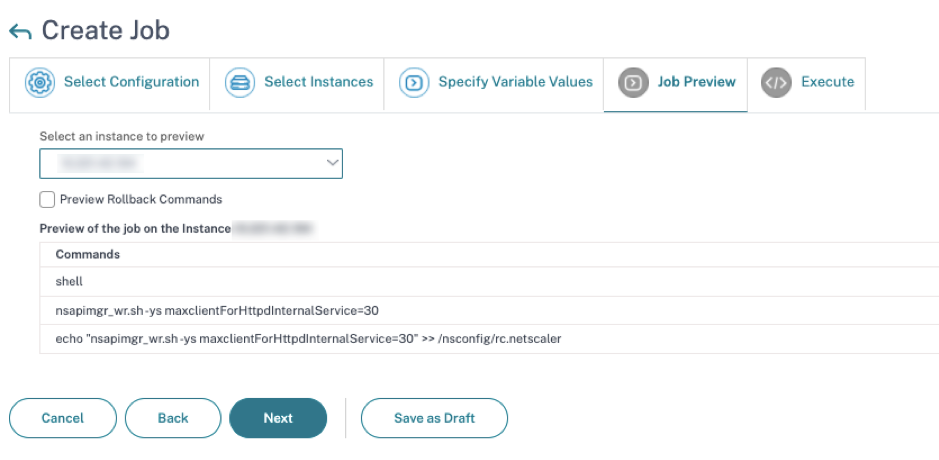
步骤 5:运行作业
单击“完成”以运行配置作业。
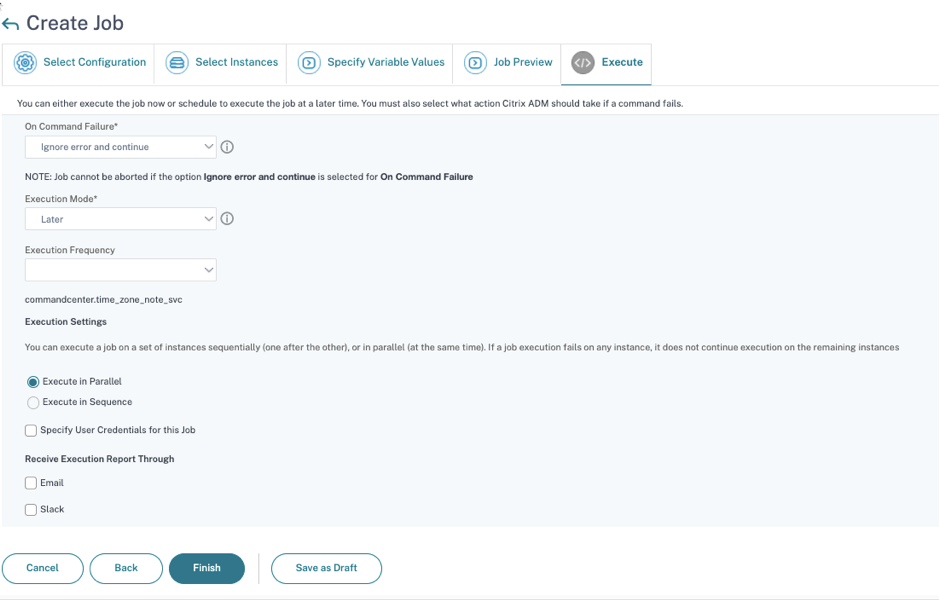
作业运行后,它会显示在“基础结构 > 配置 > 配置作业”下。
完成所有易受攻击的 NetScaler 实例的两个修复步骤后,您可以运行按需扫描以查看修订后的安全状况。
共享
共享
This Preview product documentation is Cloud Software Group Confidential.
You agree to hold this documentation confidential pursuant to the terms of your Cloud Software Group Beta/Tech Preview Agreement.
The development, release and timing of any features or functionality described in the Preview documentation remains at our sole discretion and are subject to change without notice or consultation.
The documentation is for informational purposes only and is not a commitment, promise or legal obligation to deliver any material, code or functionality and should not be relied upon in making Cloud Software Group product purchase decisions.
If you do not agree, select I DO NOT AGREE to exit.